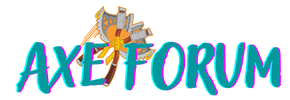Windows 10 Ekran Parlaklığı Ayarları Sorunu Nasıl Çözülür?
Windows 10 kullanıcıları arasında sıkça karşılaşılan bir sorun, ekran parlaklığı ayarlarının düzgün çalışmamasıdır. Bu durum, bilgisayarın ekran parlaklığını değiştirme girişimlerinin sonuçsuz kalması veya beklenmedik şekilde değişmesi şeklinde ortaya çıkabilir. Neyse ki, bu sorunun genellikle basit çözümleri vardır. İşte Windows 10 ekran parlaklığı ayarları sorununu çözmek için adımlar:
1. Güncellemeleri Kontrol Edin:
İlk adım olarak, bilgisayarınızın güncel olup olmadığını kontrol etmek önemlidir. Windows 10'un güncel sürümünü çalıştırdığınızdan emin olun. Bazen, sistem güncellemeleri eksik veya bozuk olduğunda ekran parlaklığıyla ilgili sorunlar ortaya çıkabilir. Windows 10'un Ayarlar menüsünden Güncelleştirme ve Güvenlik bölümüne giderek güncellemeleri kontrol edin ve varsa güncellemeleri yükleyin.
2. Grafik Sürücülerini Güncelleyin:
Ekran parlaklığı sorunları genellikle eski veya uyumsuz grafik sürücülerinden kaynaklanabilir. Bilgisayarınızdaki grafik sürücülerinin en son sürümlerini indirip yükleyerek bu sorunu çözebilirsiniz. Grafik kartı üreticinizin resmi web sitesini ziyaret ederek veya Windows'un Aygıt Yöneticisi aracılığıyla sürücüleri güncelleyebilirsiniz.
3. Güç Ayarlarını Kontrol Edin:
Bazı durumlarda, bilgisayarın güç ayarları ekran parlaklığını etkileyebilir. Bu nedenle, güç ayarlarını kontrol etmek ve gerekirse düzenlemek önemlidir. Windows 10'da, Ayarlar > Sistem > Güç ve Uyku yolunu izleyerek güç ayarlarınızı özelleştirebilirsiniz. Burada, ekran parlaklığını etkileyen ayarları görebilir ve düzeltebilirsiniz.
4. Adaptif Parlaklık Özelliğini Devre Dışı Bırakın:
Windows 10'un adaptif parlaklık özelliği, çevresel ışık koşullarına bağlı olarak ekran parlaklığını otomatik olarak ayarlar. Ancak, bu özellik bazen istenmeyen davranışlara neden olabilir. Bu durumda, Ayarlar > Sistem > Ekran yolunu izleyerek adaptif parlaklık özelliğini devre dışı bırakabilirsiniz.
5. Sistem Dosyalarını Kontrol Edin:
Bazen, Windows 10 sistem dosyalarında bir sorun olabilir ve bu da ekran parlaklığı sorunlarına yol açabilir. Sistem dosyalarını kontrol etmek ve gerektiğinde onarmak için Komut İstemi'ni yönetici olarak çalıştırın ve "sfc /scannow" komutunu kullanın. Bu komut, sisteminizdeki bozuk dosyaları tespit edecek ve düzeltecektir.
6. Ekran Kartı Sürücülerini Yeniden Yükleyin:
Son çare olarak, ekran kartı sürücülerinizi tamamen kaldırıp yeniden yükleyebilirsiniz. Bu, bazı karmaşık sorunların çözülmesine yardımcı olabilir. Bu işlemi yapmadan önce, bilgisayarınızın tam bir yedeklemesini almayı unutmayın. Ardından, Aygıt Yöneticisi'ne gidin, ekran kartınızı sağ tıklayın ve "Sürücüyü Kaldır"ı seçerek sürücüyü kaldırın. Daha sonra, sürücüleri tekrar indirip yükleyebilirsiniz.
Sonuç:
Windows 10'daki ekran parlaklığı ayarları sorunları, genellikle yukarıda belirtilen adımlardan biri veya birkaçını takip ederek çözülebilir. Güncellemeleri kontrol etmek, grafik sürücülerini güncellemek, güç ayarlarını düzenlemek, adaptif parlaklık özelliğini devre dışı bırakmak, sistem dosyalarını kontrol etmek ve gerektiğinde ekran kartı sürücülerini yeniden yüklemek gibi adımlar, genellikle sorunun üstesinden gelmek için etkilidir. Ancak, sorun devam ederse, bilgisayarınızı bir uzmana göstermek en iyisi olabilir.
Windows 10 kullanıcıları arasında sıkça karşılaşılan bir sorun, ekran parlaklığı ayarlarının düzgün çalışmamasıdır. Bu durum, bilgisayarın ekran parlaklığını değiştirme girişimlerinin sonuçsuz kalması veya beklenmedik şekilde değişmesi şeklinde ortaya çıkabilir. Neyse ki, bu sorunun genellikle basit çözümleri vardır. İşte Windows 10 ekran parlaklığı ayarları sorununu çözmek için adımlar:
1. Güncellemeleri Kontrol Edin:
İlk adım olarak, bilgisayarınızın güncel olup olmadığını kontrol etmek önemlidir. Windows 10'un güncel sürümünü çalıştırdığınızdan emin olun. Bazen, sistem güncellemeleri eksik veya bozuk olduğunda ekran parlaklığıyla ilgili sorunlar ortaya çıkabilir. Windows 10'un Ayarlar menüsünden Güncelleştirme ve Güvenlik bölümüne giderek güncellemeleri kontrol edin ve varsa güncellemeleri yükleyin.
2. Grafik Sürücülerini Güncelleyin:
Ekran parlaklığı sorunları genellikle eski veya uyumsuz grafik sürücülerinden kaynaklanabilir. Bilgisayarınızdaki grafik sürücülerinin en son sürümlerini indirip yükleyerek bu sorunu çözebilirsiniz. Grafik kartı üreticinizin resmi web sitesini ziyaret ederek veya Windows'un Aygıt Yöneticisi aracılığıyla sürücüleri güncelleyebilirsiniz.
3. Güç Ayarlarını Kontrol Edin:
Bazı durumlarda, bilgisayarın güç ayarları ekran parlaklığını etkileyebilir. Bu nedenle, güç ayarlarını kontrol etmek ve gerekirse düzenlemek önemlidir. Windows 10'da, Ayarlar > Sistem > Güç ve Uyku yolunu izleyerek güç ayarlarınızı özelleştirebilirsiniz. Burada, ekran parlaklığını etkileyen ayarları görebilir ve düzeltebilirsiniz.
4. Adaptif Parlaklık Özelliğini Devre Dışı Bırakın:
Windows 10'un adaptif parlaklık özelliği, çevresel ışık koşullarına bağlı olarak ekran parlaklığını otomatik olarak ayarlar. Ancak, bu özellik bazen istenmeyen davranışlara neden olabilir. Bu durumda, Ayarlar > Sistem > Ekran yolunu izleyerek adaptif parlaklık özelliğini devre dışı bırakabilirsiniz.
5. Sistem Dosyalarını Kontrol Edin:
Bazen, Windows 10 sistem dosyalarında bir sorun olabilir ve bu da ekran parlaklığı sorunlarına yol açabilir. Sistem dosyalarını kontrol etmek ve gerektiğinde onarmak için Komut İstemi'ni yönetici olarak çalıştırın ve "sfc /scannow" komutunu kullanın. Bu komut, sisteminizdeki bozuk dosyaları tespit edecek ve düzeltecektir.
6. Ekran Kartı Sürücülerini Yeniden Yükleyin:
Son çare olarak, ekran kartı sürücülerinizi tamamen kaldırıp yeniden yükleyebilirsiniz. Bu, bazı karmaşık sorunların çözülmesine yardımcı olabilir. Bu işlemi yapmadan önce, bilgisayarınızın tam bir yedeklemesini almayı unutmayın. Ardından, Aygıt Yöneticisi'ne gidin, ekran kartınızı sağ tıklayın ve "Sürücüyü Kaldır"ı seçerek sürücüyü kaldırın. Daha sonra, sürücüleri tekrar indirip yükleyebilirsiniz.
Sonuç:
Windows 10'daki ekran parlaklığı ayarları sorunları, genellikle yukarıda belirtilen adımlardan biri veya birkaçını takip ederek çözülebilir. Güncellemeleri kontrol etmek, grafik sürücülerini güncellemek, güç ayarlarını düzenlemek, adaptif parlaklık özelliğini devre dışı bırakmak, sistem dosyalarını kontrol etmek ve gerektiğinde ekran kartı sürücülerini yeniden yüklemek gibi adımlar, genellikle sorunun üstesinden gelmek için etkilidir. Ancak, sorun devam ederse, bilgisayarınızı bir uzmana göstermek en iyisi olabilir.